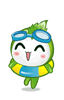- Tham gia
- 21/2/2011
- Bài viết
- 242

Hiện nay mặc dù hầu hết người dùng internet Việt Nam đã được sử dụng dịch vụ ADSL để truy cập internet. Tuy ADSL có tốc độ lớn hơn phương pháp quay số (Dial up) ngày trước, nhưng chất lượng dịch vụ và tốc độ thực của ADSL vẫn còn thấp.
Và một phần mềm giúp tăng tốc internet vẫn rất cần thiết với mỗi người dùng internet Việt Nam.
cFosSpeed là một trong số ít các phần mềm tăng tốc internet thực sự hiệu quả hiện nay với công nghệ Traffic Shaping.
Công nghệ này điều khiển lưu lượng mạng, giảm độ trễ trong khi truyền dữ liệu, giúp tăng tốc độ mạng lên ít nhất 3 lần so với khi không dùng cFosSpeed.
cFosSpeed đặc biệt thích hợp cho các máy chơi games online. Ngoài việc giảm độ trễ, tăng tốc độ truyền, cFosSpeed còn có sự ưu tiên được biệt cho một số game online mà phần mềm này đã định nghĩa sẵn và khi người dùng chơi game này, thông lượng internet dành cho game sẽ tối ưu nhất.
Đồng thời cFosSpeed cũng hỗ trợ tăng tốc đặc biệt cho các phần mềm download mạng ngang hàng (P2P).
Ưu điểm:
– Hoàn hảo nhất cho trò chơi trực tuyến (games online)
– Mở rộng Traffic Shaping cho DSL modems, cable modems & routers
– Đáp ứng nhanh, thuận lợi khi dùng chơi trò chơi trực tuyến, chia sẻ tập tin giống như eMule, Kazaa hay Bittorrent.
– Tối ưu thời gian cho việc nghe nhạc hay xem phim trực tuyến, âm thoại qua Internet, nghe đài trên mạng,...
– Có thể đặt độ ưu tiên cho các chương trình hay dùng.
Phân loại luồng tốt nhất với các mạng:
– Broadband: DSL, Cable
– Narrow band: modem, ISDN
– Mobile
– Filesharing (P2P)
– Games
– Streaming Media, VoIP
Tính năng:
– Ping thấp
– Phân loại chương trình kết nối
– Phân loại giao thức kết nối
– Online Budgets
– Firewall
Hỗ trợ các loại kết nối:
– Broadband: Cabel và DSL
– Narrow band: Modem và ISDN
– Mobile
– Media:
– DSL, PPPoE
– DSL, PPPoA (VCmux và LLC)
– DSL, PPTP
– Cable
– ISDN
– IP over AAL
– RFC1483/2684 bridged
Định tuyến:
– Router và kết nối dial-up
– LAN và WLAN
– Router và Bridge-Mode
– VPN
– Nhiều kết nối cùng lúc
– Điều chỉnh định tuyến
– Nhiều IP cho một adapter
Hình ảnh

Kích thước | 8.68 Mb
Hệ Điều Hành: Windows 2000/ XP / Vista /7 , Windows Server 2003 / 2008 (32bit và 64 bit)
Trang chủ
https://www.cfos.de
Download
cFosSpeed 6.60 Build 1852 Final x32
[download]https://www.cfos.de/cfosspeed-v660.exe[/download]
cFosSpeed 6.60 Build 1852 Final x64
[download]https://www.cfos.de/cfosspeed-x64-v660.exe[/download]
Trial Reset cF 2.0
[download]https://www.mediafire.com/?izofdqspzd1b6y1[/download]
TẢI ĐẦY ĐỦ (Full)
[download]https://www.mediafire.com/?lipemzyei64qxuw[/download]
Nguồn: VN Zoom
*Trial Reset: Phải reset trong 30 ngày, không được quá hạn. Reset một lần sử dụng mãi mãi!
*Hướng dẫn tăng tốc hiệu quả:
Sau khi cài đặt xong, bạn sẽ thấy phần mềm nằm ở dưới góc dưới cùng bên phải của màn hình.
Thiết lập các tính năng của cFosSpeed:
Đầu tiên, các bạn chuột phải vào biểu tượng cFosSpeed ở dưới thanh Taskbar, chọn Option>Setting, nó sẽ hiện ra 1 bảng như sau:

Bước 1: Các bạn chọn mục Protocols, chọn tiếp mục Client Protocols, điều chỉnh như trong hình (điều chỉnh xong nhớ bấm Save Protocols)

Chọn tiếp mục Media Streaming, điều chỉnh như trong hình (điều chỉnh xong nhớ bấm Save Protocols)

Xuống tiếp mục Server Protocols, điều chỉnh như trong hình (điều chỉnh xong nhớ bấm Save Protocols)

Bước 2: Chọn mục Programs, sau đó các bạn chọn mục File Sharing. Ở trong đó có rất nhiều mục để cho các bạn chỉnh, các bạn chỉ việc chọn phần mềm mình yêu thích, sau đó kéo thanh trượt lên hết cỡ, cuối cùng nhớ bấm Save Priorities nhá! Phần này thì các bạn tự làm nhá, mình không hướng dẫn nữa.
Nếu các bạn muốn đặt chế độ ưu tiên tăng tốc cho phần mềm Internet Download Manager (IDM), các bạn làm theo như hình :
Các bạn nhấn vào *** ml: String Not Found [name='search'], sau đó chọn đường dẫn của IDM:

Chọn biểu tượng IDM, bấm Open:

Tiếp theo, trên chữ Add có 1 thanh trượt, các bạn kéo hết cỡ lên (Higher), bấm vào Add. Cuối cùng các bạn nhớ bấm vào Save Priorities nhá, để nó lưu lại các thiết lập mà bạn vừa đặt.

Tương tự, nếu bạn nào mà muốn tăng tốc cho chương trình khác thì chọn mục tương ứng, sau đó cũng làm các bước giống như trên (Ví dụ: Các bạn muốn tăng tốc cho game FIFA Online 2, các bạn chọn mục game, sau đó bấm
*** ml: String Not Found [name='search'], chọn đường dẫn thư mục FIFA, chọn biểu tượng FIFA (nên nhớ là file chạy ý nhá), sau đó bấm Open --> kéo thanh trượt trên chữ Add lên mức Higher, cuối cùng bấm Add và bấm Save Priorities.
Các bạn lưu ý nhé: Không cần phải chỉnh giống hệt như trên, các bạn chỉ cần chỉnh những thứ gì mà các bạn cần đặt chế độ ưu tiên để tăng tốc độ kết nối lên thôi.
Ngoài ra cFosSpeed cũng có 1 tính năng khá hay là lọc bỏ những liên kết URL lừa đảo để ngăn không cho kết nối với mạng Internet (Những bạn nào mà dùng Kaspersky hoặc Bkav có bản quyền thì điều này không quan trọng, vì 2 cái này đã thiết lập sẵn chế độ Firewall, còn những bạn nào mà không dùng những trình diệt virus mạnh như trên thì điều này rất quan trọng, giúp bạn bảo vệ những thông tin trong máy tính). Để kích hoạt chương trình các bạn làm theo như trong hình:

** Mình xin lưu ý lại 1 điều rằng sau khi chỉnh chế độ thiết lập các bạn nhớ bấm Save Priorities nhá, để nó lưu lại các thiết lập mà bạn vừa chỉnh.

Chúc các bạn thành công!